Копирование exif данных в другой файл
Обновлено: 06.07.2024
Как изменить данные и свойства в формате Jpeg, Tiff или RAW? Если вы ищете бесплатное программное обеспечение, которое делает простое редактирование exif, не ищите дальше. Microsoft Windows Explorer имеет возможность редактирования exif-данных. Вы можете изменить описание, теги, авторов, информацию об авторских правах, измененные данные и многое другое.
Альтернатива 2020 Статья ➤ 4 Бесплатные инструменты цифровой фотокриминалистики ФБР и CSI для анализа фальшивых фотографий
Однако для тех, кто ищет более мощный редактор метаданных, эта статья содержит простой список бесплатного программного обеспечения, позволяющего изменять exif-данные фотографий. Для вашего сведения, метаданные фотографий позволяют передавать информацию вместе с файлом изображения, таким образом, чтобы ее могли понять другие программы, оборудование и конечные пользователи, независимо от формата. Модифицируя эти метаданные, это не означает, что вы успешно обманули полицию, всегда будут цифровые хлебные крошки, которые можно отследить.
↓ 01 – AnalogExif | Windows | macOS
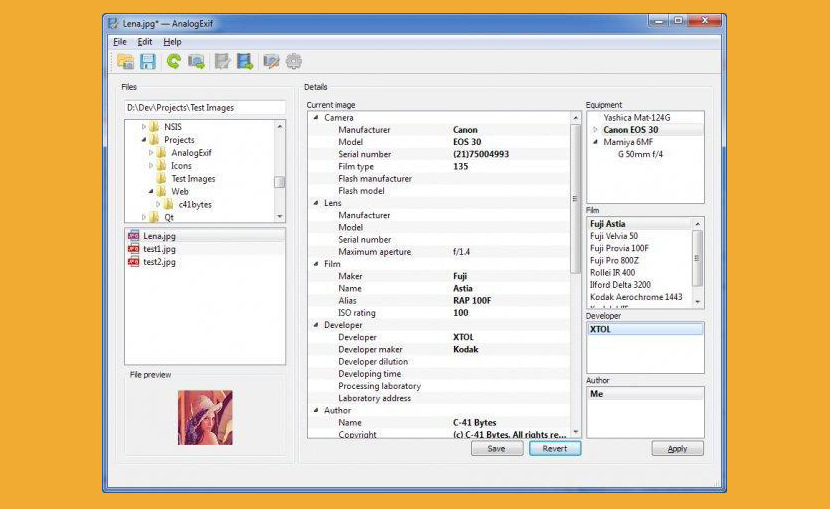
- Модификация большинства тегов метаданных EXIF, IPTC и XMP для файлов JPEG и TIFF
- Библиотека оборудования для хранения метаданных о свойствах пленочных фотоаппаратов и другого аналогового оборудования
- Пользовательская схема XMP для свойств пленочной камеры (например, название пленки, номер экспозиции и т.д.) и определяемая пользователем схема XMP для дополнительной гибкости
- Пакетные операции (копирование метаданных из другого файла, автозаполнение номера экспозиции)
- Настраиваемый набор поддерживаемых тегов метаданных
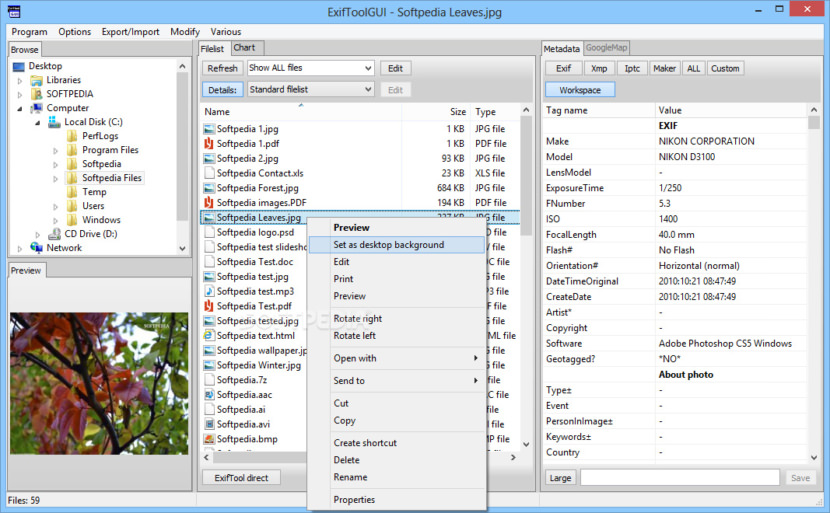
Это, пожалуй, один из самых мощных редакторов Exif. Работает как на Microsoft Windows, так и на Mac OSX, ExifTool является мощным редактором, который читает, пишет и редактирует мета-информацию в самых разнообразных файлах.
ExifTool поддерживает множество различных форматов метаданных, включая EXIF, GPS, IPTC, XMP, JFIF, GeoTIFF, ICC Profile, Photoshop IRB, FlashPix, AFCP и ID3, а также делает заметки о многих цифровых камерах от Canon, Casio, FLIR, FujiFilm, GE, HP, JVC/Victor, Kodak, Leaf, Minolta/Konica-Minolta, Nikon, Olympus/Epson, Panasonic/Leica, Pentax/Asahi, Phase One, Reconyx, Ricoh, Samsung, Sanyo, Sigma/Foveon и Sony.
↓ 03 – пилот Эксиф | Windows
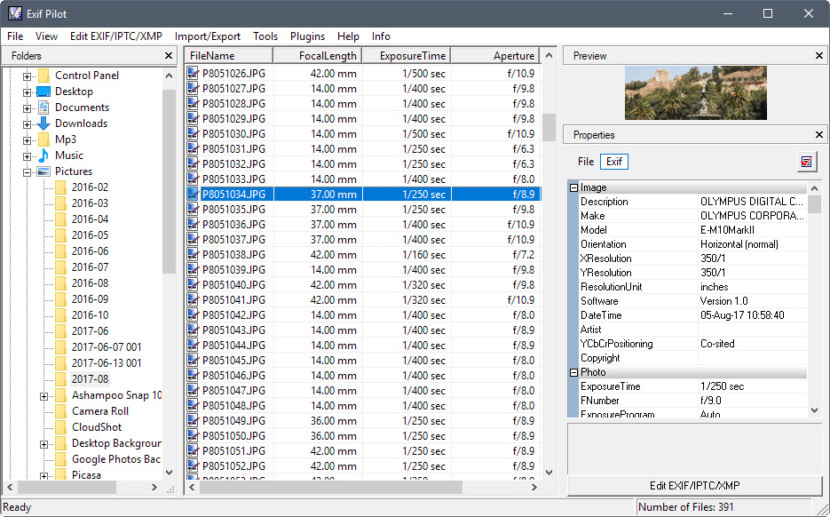
- Просмотр данных EXIF, EXIF GPS, IPTC и XMP.
- Редактирование, создание EXIF, EXIF GPS, IPTC и XMP.
- Удалить EXIF, IPTC теги, и очистить все метаданные
- Добавлять, редактировать и удалять ключевые слова.
- Импорт/экспорт EXIF и IPTC из/в XML файлы.
- Импорт/экспорт EXIF и IPTC из/в MS Excel файлы.
- Импорт/экспорт EXIF и IPTC из/в текстовые файлы в формате CSV.
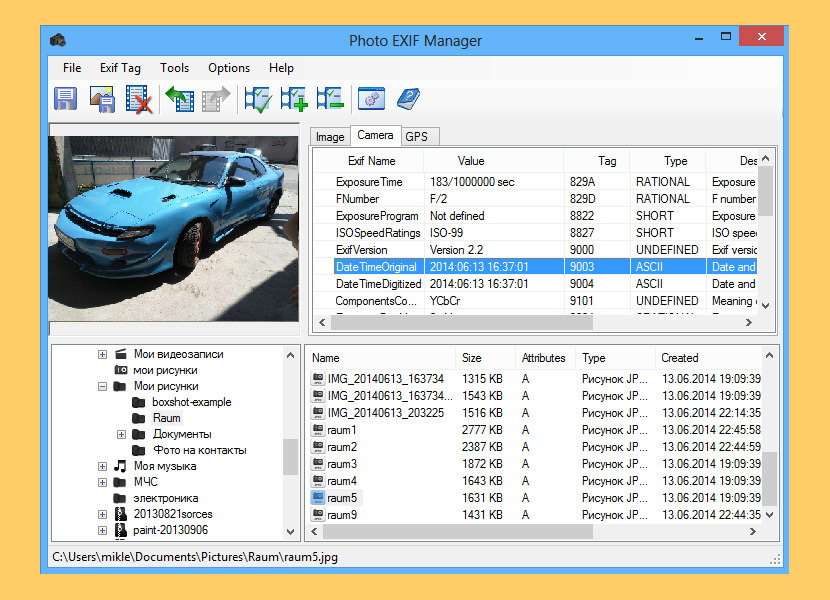
↓ 05 – Метаданные++ | Windows
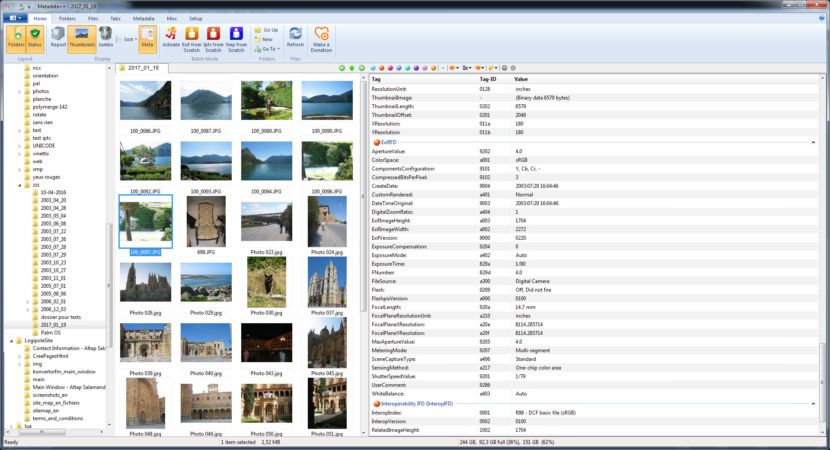

Почти все цифровые камеры записывают и хранят различные настройки камеры, информацию о сцене, дату/время съемки и т.д. в виде данных в формате Exchangeable Image File Format (EXIF). Эти метаданные хранятся в файле изображения и не теряются и не перезаписываются при копировании или переносе фотографий на другие компьютеры. EXIF Date Changer Lite позволяет быстро и легко настроить дату/время съемки фотографий и отсканированных изображений.
У меня есть камера (не мобильный телефон), которая вставляет информацию GPS Exif в фотографии.
Факт: использование «gps on» все время разряжает батарею. Поэтому я подумал: как насчет того, чтобы сделать только один снимок с включенным gps, и они дома добавят эту информацию exif другим?
Я хотел бы знать, есть ли приложения, о которых вы знаете, которые могут помочь мне в этом сценарии: имея фотографию с exif-информацией о gps, скопируйте эту же gps-информацию в пакет из других изображений.
(Я предпочитаю решения для Linux / Mac, но я также принимаю и окна. Я не против, если это приложение командной строки.)
Взгляните на ExifTool . Это швейцарский армейский нож для манипуляции информацией Exif, он может делать то, что вам нужно, помимо всего прочего. Это Windows / Linux / Mac-совместимый инструмент командной строки, а также модуль Perl. Бесплатный и открытый исходный код:
Опция "-tagsFromFile"
Специальная опция ExifTool позволяет копировать теги из одного файла в другой. Синтаксис командной строки для этого - «-tagsFromFile SRCFILE». Любые теги, указанные после этой опции в командной строке, извлекаются из исходного файла и записываются в целевой файл. Если теги не указаны, копируются все доступные для записи теги. Этот вариант очень простой, но очень мощный. В зависимости от форматов исходного и конечного файлов, некоторые из прочитанных тегов могут быть недопустимыми в конечном файле, и в этом случае они не записываются.
Следующая команда изменит все файлы в текущем каталоге и его дочерних элементах (рекурсивно), скопировав все связанные с GPS теги из файла SOURCE.JPG :
exiftool -overwrite_original_in_place -r -tagsFromFile SOURCE.JPG -gps: все.
Другой способ сделать это - поместить в скрипт следующее. Первый передаваемый параметр должен быть файлом, из которого копируются координаты GPS, а все остальные параметры являются целевыми файлами, которые необходимо обновить:
Копирование и вставка метаданных из одной фотографии в выбранные фотографии обеспечивает быстрый способ добавления информации и метаданных IPTC к фотографиям. Использование команд «Копировать метаданные» и «Вставить метаданные» позволяет многократно вводить одни и те же метаданные в фотографии.
В представлении «Сетка» выберите фотографию, из которой требуется скопировать метаданные, и выберите Метаданные > Копировать метаданные.
В диалоговом окне «Копировать метаданные» выберите информацию и метаданные IPTC, которые требуется скопировать, и нажмите Копировать.
Выберите фотографии в представлении «Сетка» и выберите Метаданные > Вставить метаданные.
Определенные метаданные в выбранных фотографиях можно синхронизировать с метаданными в другой фотографии. Это обеспечивает быстрый способ добавления информации и метаданных IPTC к фотографиям. Синхронизация метаданных позволяет избежать повторного ввода одних и тех же метаданных в фотографии.
В представлении «Сетка» выберите фотографию с метаданными, с которыми будут синхронизироваться другие фотографии. Она становится активной фотографией. Нажмите клавишу Ctrl (Windows) или нажмите клавишу Command (Mac OS), чтобы выбрать фотографии, которые будут синхронизироваться с активной фотографией. Для выбора нескольких фотографий, следующих друг за другом, удерживайте клавишу Shift.Выберите Метаданные > Синхронизировать метаданные.
В диалоговом окне «Синхронизировать метаданные» выберите нужные метаданные и нажмите Синхронизировать.
Выбранные для синхронизации метаданные перезаписывают существующие метаданные выбранных фотографий.
(Дополнительно) Выберите Метаданные > Включить автосинхронизацию или нажмите переключатель Включить автосинхронизацию на кнопке «Синхронизация», чтобы автоматически применять изменения метаданных ко всем выбранным фотографиям при редактировании.
По умолчанию метаданные Lightroom Classic сохраняются в файл каталога. Для просмотра изменений метаданных Lightroom Classic для Camera Raw, Photoshop и Adobe Bridge, включая настройки модуля «Разработка», изменения метаданных должны быть сохранены в XMP в Lightroom Classic. При сохранении метаданных в файл в формате RAW изменения сохраняются в сопроводительном файле XMP. При использовании других типов файлов метаданные сохраняются в самом файле.
Иерархии ключевых слов, созданные в любом из этих приложений, сохраняются, и данные не теряются, даже если они могут не отображаться в одном или нескольких приложениях. Версии, предшествующие версии Camera Raw 4.1, могут не распознавать некоторые настройки модуля «Разработка», выполненные в Lightroom Classic.
Автоматическое сохранение изменений метаданных в фотографиях в Lightroom Classic
Самый простой способ убедиться в том, что в Adobe Bridge и Camera Raw внесены изменения метаданных, сделанные в Lightroom Classic, — это автоматически сохранять эти изменения во время работы.
Выберите Редактировать > Настройки каталога (Windows) или Lightroom Classic > Настройки каталога (Mac OS).
На вкладке «Метаданные» выберите Автоматически записывать изменения в XMP.
Просмотр несохраненных метаданных
Lightroom Classic отображает три типа значков в представлении «Сетка» модуля «Библиотека» для идентификации несохраненных метаданных:
Необходимо обновить файл метаданных
Указывает на несохраненные изменения метаданных, внесенные в фотографию в Lightroom Classic.
Метаданные изменены во внешнем приложении
Указывает на изменения метаданных, внесенные в фотографию во внешнем приложении и не примененные в Lightroom Classic.
Ошибка сохранения метаданных
Указывает на ошибку сохранения метаданных в Lightroom Classic. Этот значок появляется, когда одни и те же метаданные для фотографии были изменены как в Lightroom Classic, так и во внешнем приложении.
Отобразите эти значки, используя параметры представления «Сетка».
В модуле «Библиотека» выберите Представление > Параметры просмотра.
Выберите вкладку Сетка в диалоговом окне «Параметры просмотра модуля "Библиотека"».
Выберите Несохраненные метаданные в области «Значки ячеек».
Также можно посмотреть в поле «Состояние метаданных» на панели «Метаданные», чтобы узнать, нужно ли обновлять метаданные.
Разрешение конфликтов метаданных между Lightroom Classic, Adobe Bridge и Camera Raw
Чтобы синхронизировать метаданные в каталоге Lightroom Classic, выполните одно из следующих действий в представлении «Сетка» модуля «Библиотека»:
Щелкните значок Метаданные изменены во внешнем приложении или значок Ошибка сохранения метаданных на миниатюре. Чтобы применить метаданные из Camera Raw или Adobe Bridge, выберите Импорт настроек с диска. Чтобы проигнорировать изменения из Camera Raw или Adobe Bridge и применить к фотографии метаданные каталога, выберите Перезаписать настройки.
Выберите миниатюру со значком Метаданные изменены во внешнем приложении или значком Ошибка сохранения метаданных и выберите Метаданные > Прочитать метаданные из файла. Нажмите Прочитать, чтобы перезаписать настройки каталога и применить изменения, внесенные в Bridge или Camera Raw.
Нажатие кнопок справа от полей метаданных на панели «Метаданные» позволяет выполнять различные действия, такие как открытие папки, в которой отображается изображение, сохранение метаданных в файл, разрешение конфликтов метаданных, переход к главной фотографии виртуальной копии и многое другое. Наведите курсор на каждую кнопку, чтобы отобразить описание всплывающей подсказки.
Создание стиля метаданных
Определенные метаданные можно сохранить в качестве стиля для повторного использования на одной или нескольких фотографиях. Использование стиля метаданных избавляет вас от необходимости вручную вводить одну и ту же информацию для разных фотографий.
В меню «Стили» на панели «Метаданные» выберите Редактировать стили.
Современные камеры, как и мобильники, содержат в себе дополнительный малоемкий элемент питания, ионистор, эдакий навороченный конденсатор. Иногда он даже меньше чем батарейка в беспроводных tws наушниках. Если ваша камера полежит без аккумуляторов длительное время, настройки могут сбиться на первоначальные, в том числе и дата.
Кроме даты в exif данные также записывается GPS положение, параметры съемки, фокусное расстояние, и даже мощность вспышки.
Нужно заметить, что в состав windows уже входит базовый редактор тегов iptc/exif, и у него тоже есть свои плюсы и минусы, и его я разберу наряду с другими утилитами.
Разумеется, редакторы тегов присутствуют и у дорогих графических пакетов вроде Adobe Lightroom. Здесь главной преградой становится немаленькая стоимость. Хотя, я уже писал что получить лицензионный бесплатный Adobe Photoshop не так уж сложно.
Да и к счастью, в нашем мире полно талантливых и не жадных программистов, которые пишут небольшие программки, и распространяют их совсем не прося за это денег. В этом обзоре я рассмотрю лучшие утилиты для редактирования exif тегов, исключительно бесплатного формата. Начнём!
Windows Exif редактор тегов
Самый простой и доступный способ отредактировать exif данные в фотографии в среде windows. Кроме самого формата exif, встроенный в windows редактор, также может обрабатывать iptc теги из изображений, метаданные из видео файлов, и даже информацию присоединяемую ко многим звуковым форматам.
Примечательно, что обладателей техники Apple подобной утилитой не наградили.
Список доступных для изменения полей очень широк. Также присутствует заметная кнопка для удаления всех свойств сразу.
Выделив несколько файлов в папке, вы сможете отредактировать теги в пакетном режиме.
Главный минус состоит в ограничениях возможности редактирования данных exif, значимых для фотографов. Например, вы не можете изменять фокусное расстояние, или диафрагменное число.
Плюсы:
- Доступен без установки
- Работает на языке системы
- Много редактируемых полей
- Кнопка удаления всех свойств сразу
- Пакетная работа прямо через Проводник
Минусы
- Невозможность изменения важных для профессионалов exif настроек камеры
- Бэкап не предусмотрен
AnalogExif
Люблю программы, в которых нет ничего лишнего.
А в этой кроме природного минимализма есть еще и интересные решения для фотографов.
Аскетичный англоязычный интерфейс дополнен вкладками справа: Equipment (Оборудование), Film (Пленка), Dev (Создатель) Author (Автор).
По щелчку мыши данные из поля автоматически подгружаются в exif контейнер файла.
На мой взгляд утилита очень удобна, если вы занимаетесь пленочной фотографией.
Или для подготовки материала к публикации в сети.
Список предустановленных параметров легко дополнить нажав на клавишу с карандашиком.
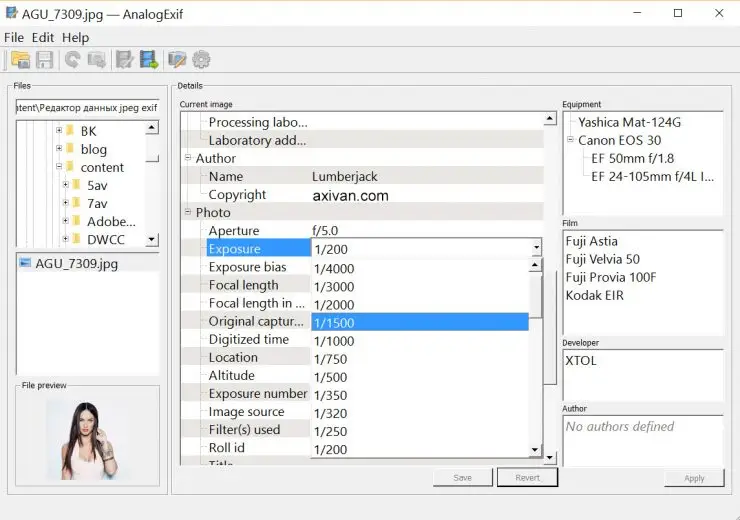
Авторы постарались и добавили дропдауны ко многим exif свойствам, указав типовые значения, например, выдержки и экспозиции.
Пакетная работа реализована возможностью переноса exif данных тегов фотографии на всю папку.
Алгоритм таков: редактируете одно фото в папке, заявив необходимые параметры exif, затем указываете его, и данные копируются на все остальные файлы в папке.
Плюсы:
- Интерфейс не перегружен
- Автоматический бэкап
- Подбор типовых значений
- Система подстановки оборудования
- Пакетная работа
- Большое количество редактируемых полей
Минусы
- Отсутствие русского языка
- Пакетный режим специфичен.
GeoSetter
Основное предназначение утилиты, как следует из названия, присвоение GPS тегов а также других EXIF текстовых данных о месте съемки.
Тем ни менее и другие теги также доступны для редактирования, но, все-таки программа больше заточена под основную цель.
Утилита может вытаскивать данные из отчетов gps гаджетов, переименовывать фото в соответствии с местом съемки, работать с маршрутами, выгружать данные на GoogleEath.
Также достойна внимания система фильтрации, позволяющая задействовать только нужные файлы в папке. В этом есть определенный смысл, такая идея частично реализует пакетный режим работы.
Главное навигационное окно утилиты.
Разбивка тегов по вкладкам это хорошо. А вот визуализация названий кнопок подкачала.
Плюсы:
- Русский язык
- Хорошие возможности по работе с exif геоданными фотографий.
- Шаблоны exif тегов
- Автоматический бэкап
- Множество настроек
Минусы
- Пакетный режим специфичен.
- Возможная нестабильность работы.
Exiftool
Я не мог написать обзор об exif редакторах, и не упомянуть exiftool.
Один из старейших проектов по работе с exif данными. Полная кроссплатформенность принуждает утилиту работать только через командную строку.
Существует с десяток графических оболочек для разных систем, к сожалению большинство из них на сегодня больше не развиваются. В отличии от главной ветки.
Плюсы:
- Кроссплатформенность
- Максимальные возможности по работе с тегами
- Пакетный режим комбинируем
- Множество настроек
Минусы:
Выводы
Редактор EXIF тегов онлайн
Сайт обходится мне в копеечку, и как видите - здесь нет рекламы.
Понравилась статья?
Переведите хотя бы 10 руб:-)
P.S. Если нажать на номер карты - он скопируется!

Фотограф, блогер, специалист по рекламе в интернете. В прошлом веб-дизайнер/разработчик. Веду своё шоу в VK Клипах, люблю рок, джаз, Стивена Кинга и Харуки Мураками.
Читайте также:

